win10 a卡笔记本默认独立显卡怎么设置 win10 a卡笔记本如何设置默认独立显卡
Win10 A卡笔记本默认独立显卡设置方法是很多用户关注的话题,在使用Win10 A卡笔记本时,如何设置默认使用独立显卡是很重要的,可以提升电脑的性能和流畅度。通过一些简单的操作,用户可以轻松地将默认显卡切换为独立显卡,让电脑在运行大型游戏或软件时更加流畅和稳定。如果你也想了解Win10 A卡笔记本如何设置默认独立显卡,请继续阅读下文。
具体方法:
1、首先我们需要一台AMD独立显卡的电脑,笔记本或者台式电脑的设置都是一样的,接下来我们打开电脑,我们回到电脑桌面之后鼠标移到右下角的电池按钮,选择【电源选项】即可进入
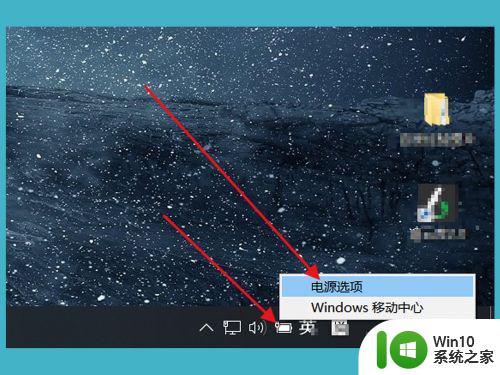
2、接下来我们在【电源选项】的页面中,如果我们页面上只有一个【平衡】的选项,那么我们点击左侧的【创建电源计划】
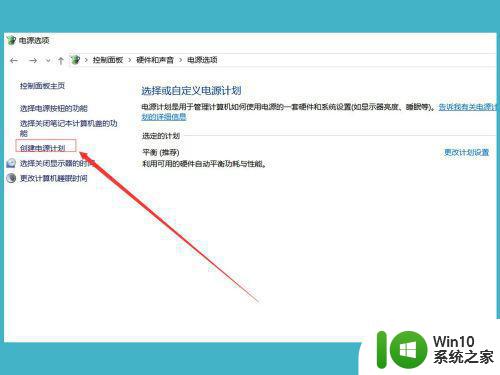
3、然后我们选择【高性能】选项即可,如果我们在上一个页面就由高性能模式,那么我们直接点击【高性能】模式即可
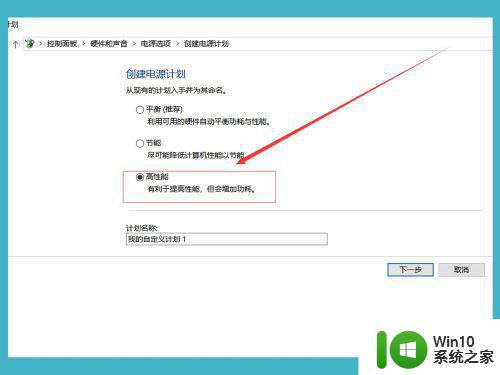
4、接下来我们点击【高性能】的选项,然后我们在左下角找到【更改高级电源设置】,这个设置是控制我们电源的,当然也就是控制性能的
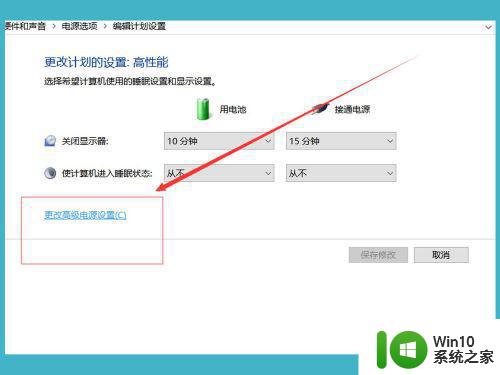
5、然后我们将【可切换动态显卡】下面的接通电源选项设置成【最大化性能】即可
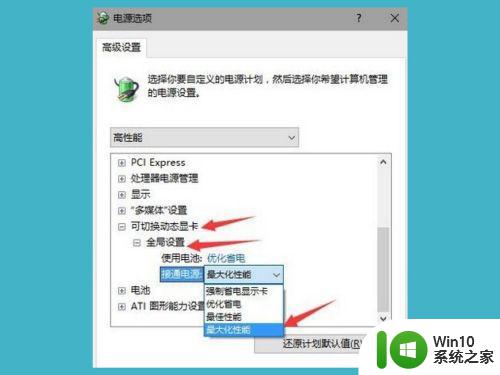
6、最后我们将【ATI图形能力设置】选项下的【ATI powerplay】设置在接通电源后设置成【优化性能】即可,这样我们显卡就发挥到极致了
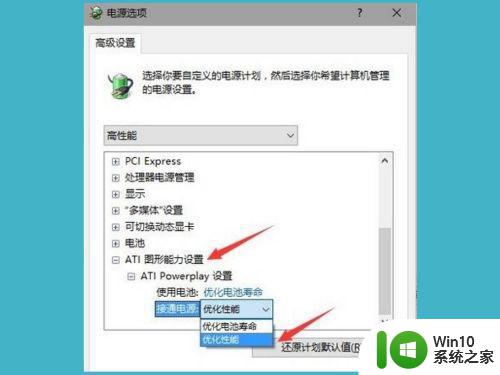
以上就是关于win10 a卡笔记本默认独立显卡怎么设置的全部内容,有出现相同情况的用户就可以按照小编的方法了来解决了。
win10 a卡笔记本默认独立显卡怎么设置 win10 a卡笔记本如何设置默认独立显卡相关教程
- 笔记本win10系统不显示独立显卡解决方法 笔记本电脑win10系统无法识别独立显卡怎么办
- 华硕笔记本win10独立显卡检测不到怎么办 华硕笔记本win10独立显卡无法识别解决方法
- 联想v360笔记本win10系统下如何切换显卡 联想v360笔记本win10系统如何设置独立显卡
- win10设置独立显卡为主显卡的方法 win10怎么设置独立显卡为主显卡
- 怎么设置独立显卡运行游戏win10显示拒绝访问 win10显示拒绝访问独立显卡游戏设置方法
- win10优先使用独立显卡 如何在win10中将独立显卡设置为首选显卡
- 如何在Win10上开启独立显卡 Win10独立显卡开启方法详解
- win10怎么检测不到独立显卡 win10电脑无法检测到独立显卡怎么办
- win10开启独立显卡的方法 win10如何启用独立显卡
- win10没有amd显卡设置 win10 amd独立显卡设置方法
- win10 禁用独显 win10电脑双显卡关闭独立显卡的步骤
- win10怎么设置核显和独显自由切换 win10系统双显卡切换独立显卡的详细教程
- win10玩只狼:影逝二度游戏卡顿什么原因 win10玩只狼:影逝二度游戏卡顿的处理方法 win10只狼影逝二度游戏卡顿解决方法
- 《极品飞车13:变速》win10无法启动解决方法 极品飞车13变速win10闪退解决方法
- win10桌面图标设置没有权限访问如何处理 Win10桌面图标权限访问被拒绝怎么办
- win10打不开应用商店一直转圈修复方法 win10应用商店打不开怎么办
win10系统教程推荐
- 1 win10桌面图标设置没有权限访问如何处理 Win10桌面图标权限访问被拒绝怎么办
- 2 win10关闭个人信息收集的最佳方法 如何在win10中关闭个人信息收集
- 3 英雄联盟win10无法初始化图像设备怎么办 英雄联盟win10启动黑屏怎么解决
- 4 win10需要来自system权限才能删除解决方法 Win10删除文件需要管理员权限解决方法
- 5 win10电脑查看激活密码的快捷方法 win10电脑激活密码查看方法
- 6 win10平板模式怎么切换电脑模式快捷键 win10平板模式如何切换至电脑模式
- 7 win10 usb无法识别鼠标无法操作如何修复 Win10 USB接口无法识别鼠标怎么办
- 8 笔记本电脑win10更新后开机黑屏很久才有画面如何修复 win10更新后笔记本电脑开机黑屏怎么办
- 9 电脑w10设备管理器里没有蓝牙怎么办 电脑w10蓝牙设备管理器找不到
- 10 win10系统此电脑中的文件夹怎么删除 win10系统如何删除文件夹
win10系统推荐
- 1 戴尔笔记本ghost win10 sp1 64位正式安装版v2023.04
- 2 中关村ghost win10 64位标准旗舰版下载v2023.04
- 3 索尼笔记本ghost win10 32位优化安装版v2023.04
- 4 系统之家ghost win10 32位中文旗舰版下载v2023.04
- 5 雨林木风ghost win10 64位简化游戏版v2023.04
- 6 电脑公司ghost win10 64位安全免激活版v2023.04
- 7 系统之家ghost win10 32位经典装机版下载v2023.04
- 8 宏碁笔记本ghost win10 64位官方免激活版v2023.04
- 9 雨林木风ghost win10 64位镜像快速版v2023.04
- 10 深度技术ghost win10 64位旗舰免激活版v2023.03